Si vous voulez savoir comment parler à une personne sur WhatsApp sans voir sa photo de profil et d'autres informations, une option qui ne doit pas être configurée pour pouvoir l'utiliser, mais c'est une petite astuce que vous pouvez utiliser pour pouvoir parler à certaines personnes sans qu'elles puissent observer une partie des informations disponibles dans l'application.
Grâce à l'astuce que vous pourrez trouver tout au long de cet article, vous pourrez masquer la photo de profil, ainsi que l'heure de la dernière connexion, vos statuts et les coordonnées. Pour ce faire, vous devrez supprimer la personne de vos contacts, puis ouvrir un message directement sur son numéro de téléphone en utilisant «Click to Chat».
Cette fonction peut être utilisée que vous utilisiez WhatsApp sur votre appareil mobile ou que vous décidiez d'utiliser l'application de messagerie via WhatsApp Web, soit dans le navigateur, soit via l'application de bureau. Grâce à la fonction Cliquez pour discuter Vous pouvez envoyer des messages à des personnes inconnues dont vous connaissez le numéro de téléphone, autoriser le contact sans avoir à ajouter cette personne à votre liste de contacts, pouvant ainsi cacher des informations vous concernant et qu'il peut être important que vous ne souhaitiez pas le révéler, tel car il peut s'agir des états susmentionnés ou de la photo de profil.
Configurer les informations à masquer
Avant de commencer à utiliser cette méthode, la première chose à faire est de configurer les données que vous souhaitez masquer afin qu'elles ne soient pas affichées aux personnes qui ne sont pas dans votre liste de contacts. Pour ce faire, entrez simplement les paramètres WhatsApp et accédez Compte, qui nous amènera au menu à partir duquel nous pouvons configurer différents aspects directement liés au compte utilisateur dans la plateforme de messagerie instantanée.
Après avoir accédé Compte vous devez cliquer sur l'option Confidentialité, qui nous mènera à l'écran suivant, où nous pouvons configurer qui peut voir nos informations personnelles, avec la possibilité de choisir chaque élément séparément (dernière heure de connexion, photo de profil, informations de contact et statut), comme on peut le voir dans ce qui suit image
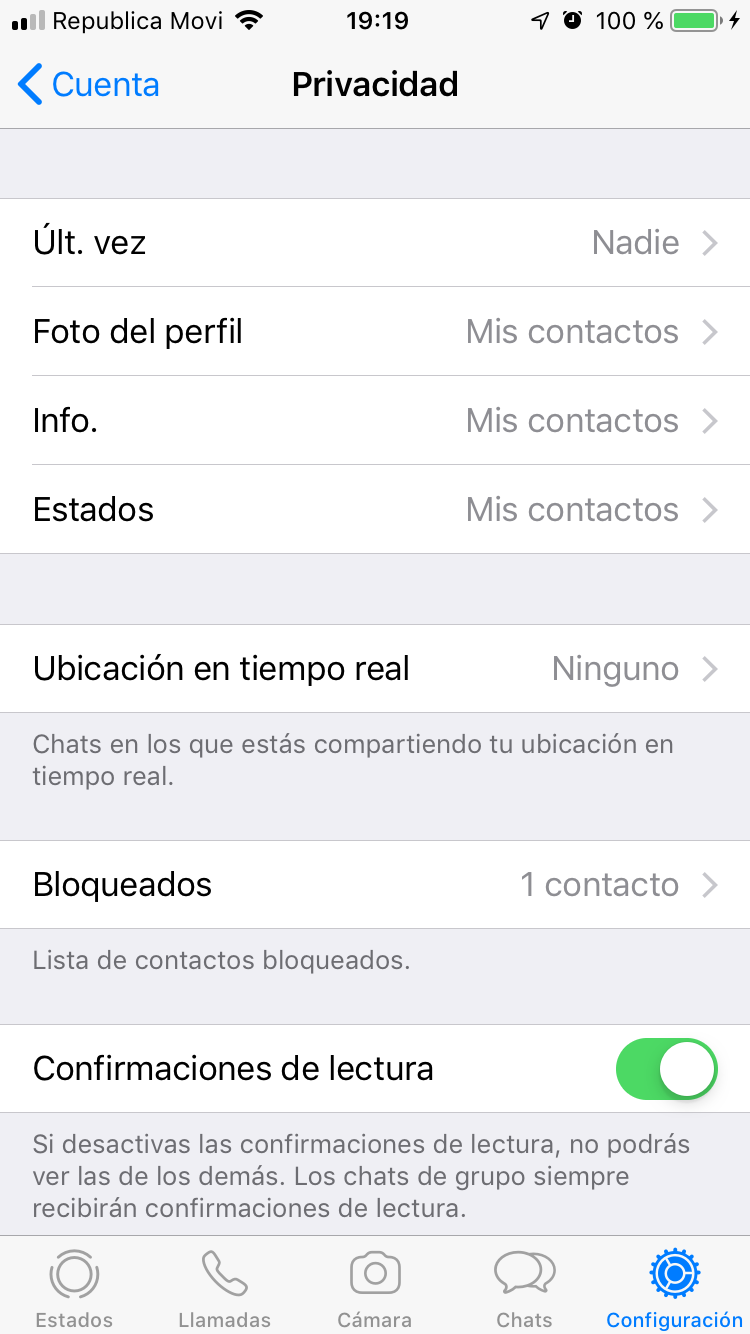
Pour configurer chaque option, il suffit de cliquer dessus et dans chacune des options que vous souhaitez masquer, sélectionnez l'option Mes contacts, ce qui fera que ces informations ne seront montrées qu'aux personnes que vous avez ajoutées à votre liste de contacts.
Envoyer des messages sans photo de profil
Pour envoyer des messages sans photo de profil, vous devez ouvrir le navigateur de votre appareil mobile ou de votre ordinateur et saisir l'URL suivante:
wa.me/telephonenumber , en remplaçant «numéro de téléphone» par le numéro de la personne à qui vous souhaitez écrire, en tenant compte du fait que lorsque vous placez le numéro, vous devez le faire en plaçant le préfixe international. Par exemple, pour appeler un numéro espagnol, 34 doit être placé avant le numéro de téléphone, de sorte que lorsque vous placez l'URL dans le navigateur, ce serait comme suit: wa.me/34XXXXXXXXXX
Gardez à l'esprit que le numéro auquel vous allez écrire ne doit pas être dans votre liste de contacts, donc si vous avez déjà ce contact auquel vous ne souhaitez pas afficher vos informations, vous devez le supprimer avant de le faire. Sinon, ils pourront continuer à voir vos données.
Une fois l'adresse Web mentionnée ci-dessus accédée, une page apparaîtra dans le navigateur dans laquelle nous serons informés si nous voulons envoyer un message au numéro de téléphone que nous avons placé. Dans cette fenêtre, vous devez cliquer sur le bouton UN MESSAGE. Après avoir cliqué sur le bouton, WhatsApp s'ouvrira (si vous êtes sur votre mobile) ou WhatsApp Web si vous êtes sur votre ordinateur.
De cette manière, la personne à qui vous avez parlé ne pourra pas voir votre photo de profil ou le reste des données que vous avez décidé de cacher et de laisser réservées uniquement à vos contacts. Cette personne verra sur son mobile le nom du contact avec lequel elle vous a ajouté si elle vous a sur son agenda.
En suivant ces étapes que nous vous avons indiquées tout au long de l'article, vous saurez déjà comment parler à une personne sur WhatsApp sans voir sa photo de profil et d'autres informations, qui, comme vous avez pu le constater par vous-même, est une petite astuce très simple et rapide à réaliser et qui ne nécessite aucun type de connaissances particulières ou de compétences particulières pour pouvoir la réaliser.
Cette petite astuce vous aidera si vous souhaitez augmenter votre niveau de confidentialité au sein de l'application de messagerie instantanée, car vous pourrez choisir le type de contenu que vous souhaitez voir par certaines personnes ou non, pour lequel, comme nous l'avons fait déjà indiqué, il est essentiel que vous gériez tout d'abord les paramètres de confidentialité sur chacun des éléments qui peuvent être configurés au sein de l'application.
Il est intéressant de connaître toutes ces astuces pour les réseaux sociaux et les plateformes de messagerie instantanée, car vous pourrez ainsi en tirer le meilleur parti chaque fois qu'il est nécessaire de recourir à certaines fonctions pour faire face à certaines situations et circonstances.
Savoir comment parler à une personne sur WhatsApp sans voir sa photo de profil et d'autres informations peut être très utile, pour des avantages tels que pouvoir parler à n'importe qui sans voir la nécessité de les ajouter à votre liste de contacts et qu'en plus, ils peuvent ne pas avoir d'informations sur vous que vous ne voulez pas qu'ils sachent de Privacy & Sécurité. C'est donc une fonction très utile pour les contacts sporadiques avec certaines personnes.
De même, il peut également être recommandé lorsque vous ne voulez pas que tout le monde connaisse vos coordonnées, voit votre photo de profil ou puisse voir vos statuts, bien que dans le cas de ce dernier, vous devez savoir qu'ils ont leurs propres options. . configuration afin que vous puissiez choisir quelles personnes peuvent les voir spécifiquement, donc si c'est la raison pour laquelle vous pensez faire cette astuce, il est préférable que vous naviguiez à travers ces options de configuration des états pour pouvoir afficher les états uniquement aux personnes que vous souhaitez pouvoir les voir, améliorant ainsi votre confidentialité dans l'application de messagerie.

